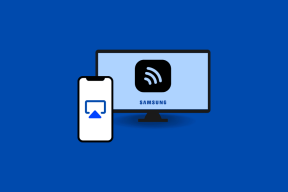Виправити Steam Workshop, який не завантажує моди
Різне / / November 28, 2021
Протягом багатьох років Steam постійно перевершував себе, покращуючи світ відеоігор і даруючи своїм користувачам нові враження. Прагнучи досягти цього, вони випустили сервіс Workshop, за допомогою якого користувачі отримали можливість випробувати різні моди та покращити свій ігровий досвід. Хоча ця функція була високо оцінена багатьма користувачами, майстерня Steam, як правило, виходить за рамки сценарію і не дозволяє людям завантажувати моди. Якщо ви зіткнулися з цією проблемою, читайте далі, щоб зрозуміти, як це зробити виправити помилку майстерні Steam, яка не завантажує моди на вашому ПК.

Зміст
- Виправити Steam Workshop, який не завантажує моди
- Чому я не можу завантажити моди?
- Спосіб 1. Відкрийте Steam в режимі Big Picture, щоб переглянути хід завантажень семінару
- Спосіб 2: Позбавтеся від пошкоджених модів
- Спосіб 3. Відмовитися від бета-версії Steam
- Спосіб 4: Очистіть кеш завантажень, щоб виправити завантаження модів у Workshop
- Спосіб 5. Змініть регіон завантаження
- Спосіб 6. Перевстановіть Steam
Виправити Steam Workshop, який не завантажує моди
Чому я не можу завантажити моди?
Моди в Steam — це непроста справа, і є кілька причин, чому ви не можете завантажити їх із майстерні. Наприклад, платформа не дозволяє користувачам переглядати хід завантаження модів, і вони часто задаються питанням, чи на правильному шляху. Крім того, причиною помилки можуть бути такі фактори, як пошкоджені файли майстерні, збільшений кеш для завантаження та приналежність до облікового запису бета-версії. Тим не менш, вважайте, що вам пощастило, оскільки помилку «Вміст майстерні Steam не завантажується» можна виправити, і її можна вирішити за допомогою кількох простих процедур.
Спосіб 1. Відкрийте Steam в режимі Big Picture, щоб переглянути хід завантажень семінару
Режим Big Picture в Steam в основному використовується, щоб надати користувачам ігровий досвід, схожий на консолі, на їх ПК. Цікаво, користувачі повідомили, що в цьому режимі вони можуть бачити хід різних завантажень, які в іншому випадку невидимі в звичайному режимі режим. Тому в режимі великого зображення Ви можете перевірити, завантажуються ваші моди чи ні, перш ніж перейти до більш розширених методів усунення несправностей.
1. Запустіть Steam і у верхньому правому куті натисніть на іконку, що нагадує прямокутник із протилежними стрілками, щоб відкрийте режим «Велике зображення».

2. Режим Big Picture відкриється з анімацією завантаження та відкриє інтерфейс, схожий на консоль. Натисніть на піктограму завантаження у верхньому правому куті, щоб переглянути всі завантаження, що відбуваються через Steam.

3. Якщо ваше завантаження мода відображається на цій сторінці, то в майстерні немає помилки. Однак, якщо це не так, ви можете спробувати методи, зазначені нижче.
Спосіб 2: Позбавтеся від пошкоджених модів
Неповні або пошкоджені моди також можуть викликати помилку у вашій майстерні Steam. Ці файли накопичуються у вашій інсталяційній папці Steam і залишаються прихованими, доки ви не знайдете їх вручну. Ось як ви можете видалити пошкоджені моди та виправити свою майстерню Steam.
1. Відкрийте «Цей комп’ютер» і на панелі інструментів папки перейти з режиму «Файл» до режиму «Перегляд».
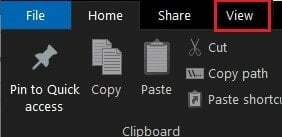
2. тут, увімкніть «Приховані елементи» варіант, перш ніж продовжити.

3. Тепер перейдіть до папки встановлення гри, яка викликає помилку, за допомогою такого адресного рядка: C:\Program Files (x86)\Steam\steamapps\common\*Назва гри*\!Workshop. Зауважте, що замість *Назва гри* ви повинні ввести справжню назву гри.
4. У цій папці відкрийте кожен окремий мод і подивіться, чи не з’явиться повідомлення про помилку: «Місцезнаходження недоступне».
5. Якщо ви це зробите, ваші файли модів пошкоджені, і вам доведеться виправити їх за допомогою програми Steam.
6. У бібліотеці Steam, клацніть правою кнопкою миші програму чий мод ви хочете встановити.
7. З опцій, що з’являються, виберіть «Властивості».
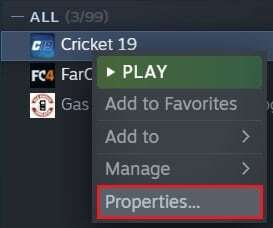
8. З лівого боку відобразиться кілька параметрів, натисніть «Локальні файли».
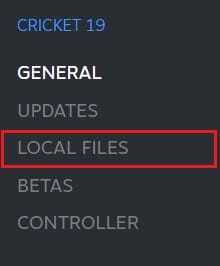
9. У меню «Локальні файли» натисніть «Перевірити цілісність ігрових файлів».Потім Steam перевірить, чи всі файли працюють, і виправить пошкоджені моди.
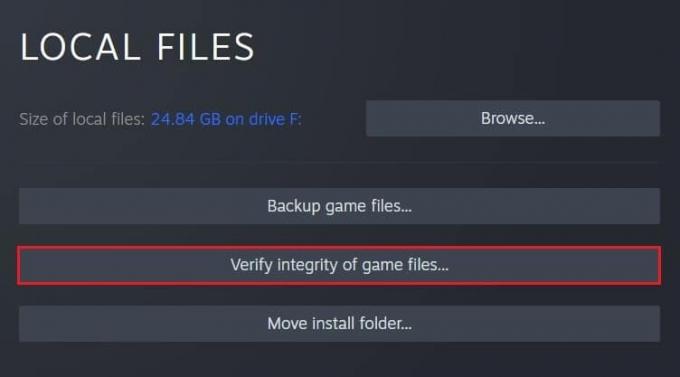
10. Перевстановіть мод із майстерні Steam і подивіться, чи вирішено помилку.
Читайте також: Виправте помилки служби Steam під час запуску Steam
Спосіб 3. Відмовитися від бета-версії Steam
Досить незрозумілим виправленням помилки семінару, що не завантажує моди в Steam, є відмова від програми бета-версії, яку пропонує додаток. Якщо ви є учасником, подумайте про відмову від програми участі в бета-версії та подивіться, чи виправлено помилку.
1. У програмі Steam, натисніть на «Steam» кнопку у верхньому лівому куті екрана.
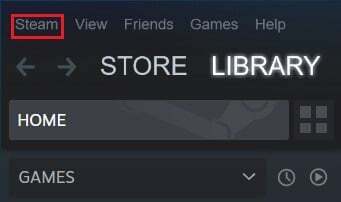
2. З опцій, що з’являються, натисніть «Налаштування».
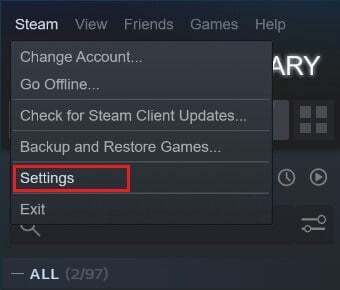
3. У розділі "Обліковий запис" налаштувань перейдіть на панель під назвою «Участь у бета-версії» і натисніть кнопку змінити.
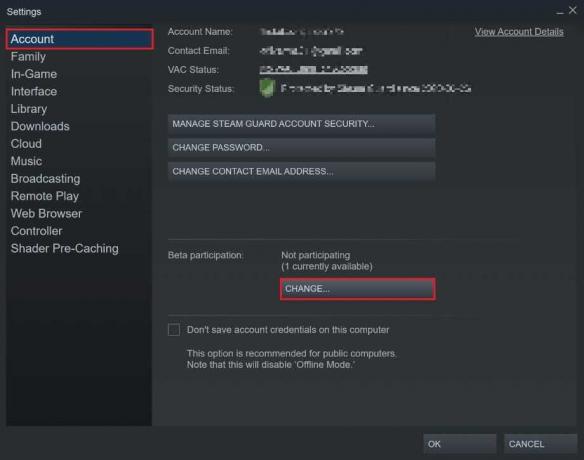
4. У вікні, що з’явиться далі, клацніть на спадному списку під «Участь у бета-версії» та виберіть «Немає – відмовитися від усіх бета-програм» варіант.

5. Натисніть «ОК» щоб завершити процес, а потім перезапустіть програму Steam і подивіться, чи виправлено помилку майстерні та модифікацій.
Спосіб 4: Очистіть кеш завантажень, щоб виправити завантаження модів у Workshop
Завантаження кешу в Steam є серйозною проблемою, яка є причиною багатьох помилок у програмі. Кеш завантаження в Steam містить пошкоджені файли та дані, які сповільнюють роботу платформи та переривають завантаження через програму. Ось як ви можете позбутися кешу завантаження та виправити помилку майстерні:
1. Виконуючи дії, зазначені вище, відкрийте вікно налаштувань у Steam.
2. З панелі з лівого боку, перейдіть до «Завантажити» Налаштування.

3. Унизу сторінки завантажень натисніть на «Очистити кеш завантаження» а потім натисніть «ОК».

4. Це очистить непотрібне сховище кешу. Перевстановіть моди з майстерні та подивіться, чи усунуто помилку.
Читайте також:6 способів виправити помилку Steam в очікуваній транзакції
Спосіб 5. Змініть регіон завантаження
Регіон завантаження в Steam є важливим фактором, який визначає швидкість і якість кожної програми, гри та модифікації, які ви завантажуєте через Steam. Змінюючи регіон завантаження, переконайтеся, що ви встановили його місце поблизу вашого фактичного місцезнаходження, щоб вирішити проблеми, пов’язані з завантаженням.
1. Виконуючи кроки, згадані в попередньому методі, відкрийте «Завантажити» сторінку налаштувань.
2. Натисніть на розділ під назвою «Регіон завантаження» щоб розкрити список серверів Steam у всьому світі.
3. Зі списку регіонів, виберіть область найближче до вашого місцезнаходження та натисніть OK.
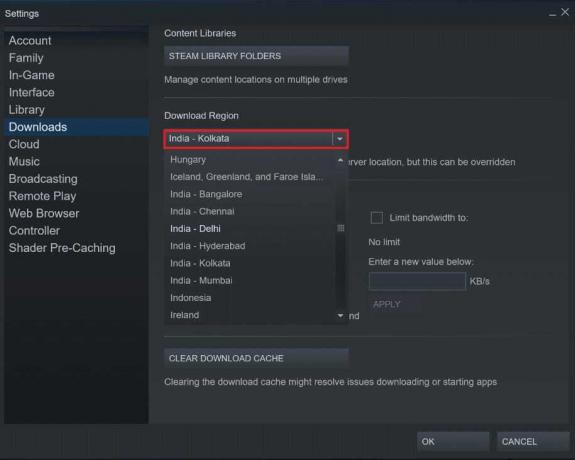
4. Після того, як регіон завантаження буде вказано, перезапустіть Steam і завантажте мод ще раз. Швидше за все, помилка «Мастерська не завантажує моди» буде виправлена.
Спосіб 6. Перевстановіть Steam
Якщо всі методи, згадані вище, не вдалися, то, ймовірно, помилка криється у вашій програмі Steam. Для багатьох помилок у Steam проста перевстановлення програми творило чудеса і вирішило незліченну кількість проблем.
1. Відкрийте панель керування та натисніть «Видалити програму».

2. Зі списку заявок, виберіть Steam і натисніть «Видалити».
3. Після видалення програми перейдіть на офіційний веб-сайт Steam. У верхньому правому куті екрана, натисніть «Встановити Steam» і додаток буде встановлено на вашому ПК.
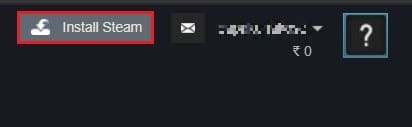
4. Знову відкрийте гру і подивіться, чи проблема вирішена.
Рекомендовано:
- 12 способів виправити проблему з Steam
- Виправити помилку Fallout New Vegas з пам’яттю
- Як підключити Kindle Fire до телевізора
- Як очистити кеш і файли cookie в Google Chrome
З більшою кількістю функцій з’являється більше можливостей для помилок, і Steam є яскравим прикладом цього явища. На щастя для нас, ці помилки можна виправити, і за допомогою кроків, згаданих вище, ви зможете легко усунути помилку майстерні.
Сподіваємося, що цей посібник був корисним і ви змогли виправити помилку майстерні Steam, яка не завантажує моди на вашому ПК. Якщо у вас виникли сумніви або ви не можете вирішити проблему, зв’яжіться з нами через розділ коментарів, і ми допоможемо вам.